Crear un Ticket
La operativa de venta una vez que se ha abierto la caja es muy sencilla, solo es necesario seleccionar que artículos se desean vender de la lista o bien introducir el código de barras en la caja de texto destinada a tal fin.
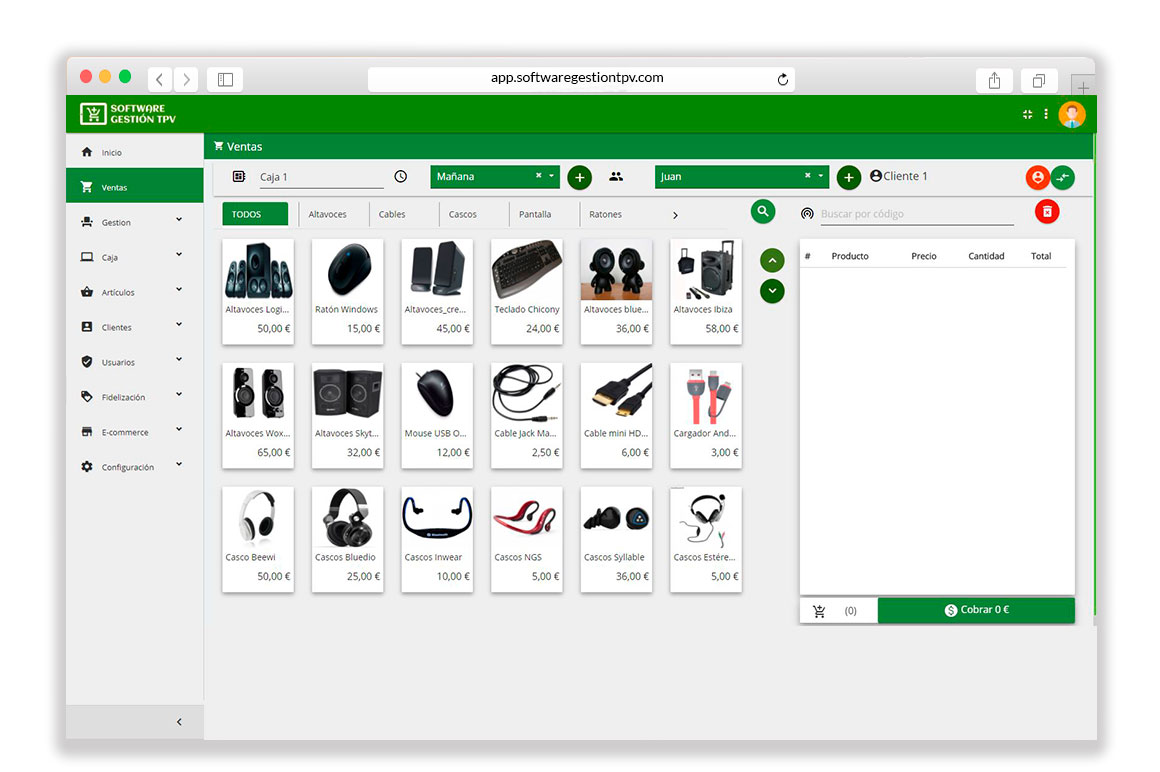
Desde esta pantalla se pueden realizar las siguientes acciones:
- Venta de artículos: Como se ha comentado anteriormente, solo es necesario seleccionar el artículo que se quiere vender y este es agregado directamente a la lista de artículos.
- Venta mediante el código de barras: En la parte superior derecha hay una caja de texto con el literal “Buscar por código” desde ahí el usuario puede utilizar un lector de código de barras para vender de forma directa.
- Filtro de familias: En la segunda fila se muestra la lista de las familias, donde el usuario puede elegir una familia y la aplicación muestrará solo los artículos pertenecientes a dicha familia.
- Cambio de turno: En la primera fila de opciones el usuario puede elegir el turno con el que quiere trabajar. Si Pulsando sobre el botón + puede agregar un nuevo turno.
- Cambio de vendedor: En la primera fila de opciones el usuario puede elegir el vendedor con el que quiere trabajar. Si pincha sobre el botón + puede agregar un nuevo vendedor.
- En la parte superior derecha aparece el nombre del cliente que tiene la caja configurado por defecto, pudiendo el usuario cambiarlo pinchando en el icono naranja situado a la derecha del nombre.
- Movimiento de caja: En la parte superior derecha hay un icono verde que permite crear movimientos de caja. Un movimiento de caja es un ingreso o un gasto que se gestiona con el dinero del TPV y la forma de registrarlo es mediante esta opción. Por ejemplo, viene un repartidor con un contra-rembolso y hay que pagarlo, este pago se registraría mediante un movimiento de caja.
- Borrar todas las líneas, en la parte superior hay un icono con el símbolo de una papelera que elimina las líneas del ticket.
